Автозамыкание ломаной или полигона
![[Примечание]](images/admon/note.png) | Примечание |
|---|---|
|
Ввод объектов может производиться как по проекции так и по сфероиду в зависимости от выбранной опции. |
Если вводится объект, граничащий с одним или несколькими соседними контурами, то можно сократить время ввода, не проходя дважды по уже введенным для соседей точкам. Автозамыкание можно применить как к простым объектам так и к типовым.
![[Примечание]](images/admon/note.png) | Примечание |
|---|---|
|
Для частичного повтора объектов так же можно использовать трассировку. |
Если объект, участок которого надо повторить находится в редактируемом слое, тогда для автозамыкания:
-
Сделайте слой активным и редактируемым.
-
Для автозамыкания типового полигона нажмите на панели редактирования кнопку
 и в меню
типовых объектов выберите режим вводимого объекта.
и в меню
типовых объектов выберите режим вводимого объекта.Для автозамыкания простого полигона в том случае, если ранее вводились типовые объекты, нажмите на панели редактирования кнопку
 и выберите в меню пункт . В противном
случае и так же если редактируемый слой не содержит типовых объектов, то данный пункт
выполнять не надо.
и выберите в меню пункт . В противном
случае и так же если редактируемый слой не содержит типовых объектов, то данный пункт
выполнять не надо. -
Для простых ломаных настройте стиль вводимого линейного объекта. Для простого площадного объекта настройте стиль простого полигона.
![[Примечание]](images/admon/note.png)
Примечание Стиль объекта достаточно установить один раз, для всех простых объектов (примитивов) данного вида будет применяться установленный стиль.
-
На панели инструментов нажмите кнопку для ввода линии
 или
или  для ввода полигона.
для ввода полигона. -
Чтобы были видны все узлы активного слоя нажмите кнопку
 .
. -
Подведите курсор к одному из узлов объекта, часть которого надо повторить, «прицепитесь» к нему. Для этого нажмите Ctrl, и не отпуская ее сделайте щелчок левой кнопкой мыши на узле.

Рисунок 369. Привязка к узлу существующего полигона
-
Доведите новый объект против часовой стрелки до другого узла соседнего объекта и так же как «зацепитесь» за него.
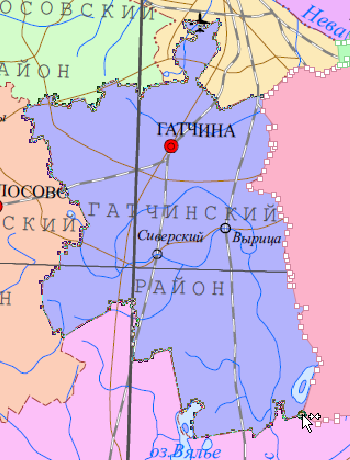
Рисунок 370. Привязка ко второму узлу существующего полигона
-
Нажмите кнопку
 , при этом, если путь, проходящий по существующим узлам объекта
слоя, будет найден, то произойдет автоматическое замыкание объекта по уже существующим
узлам.
, при этом, если путь, проходящий по существующим узлам объекта
слоя, будет найден, то произойдет автоматическое замыкание объекта по уже существующим
узлам.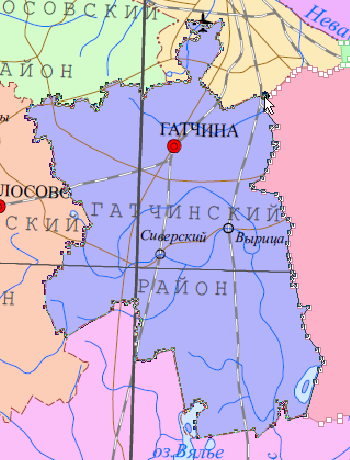
Рисунок 371. Автозамыкание
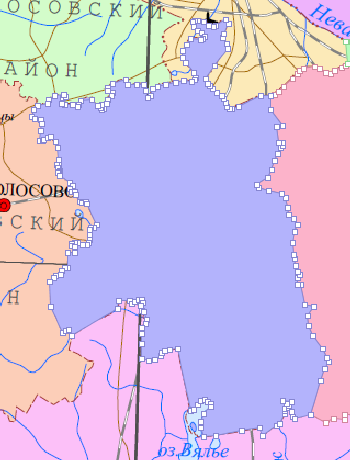
Рисунок 372. Результат автозамыкания
Если объект, участок которого надо повторить находится не в редактируемом слое, тогда для автозамыкания:
-
Сделайте слой в котором будет вводиться новый объект редактируемым.
-
Сделайте активным слой, в котором находится объект, участок которого надо повторить.
-
Повторите пункты 2-7, описанные выше.